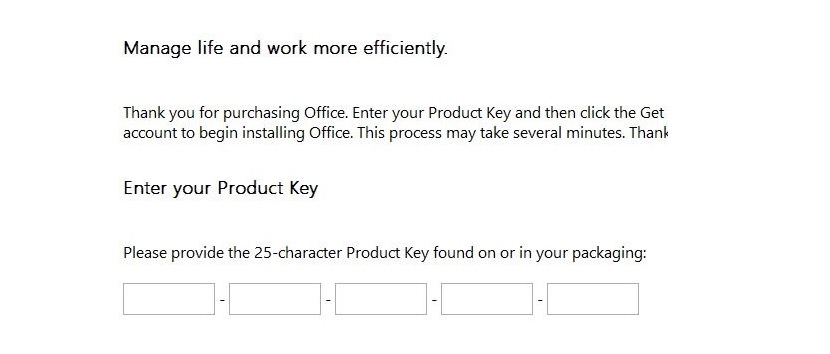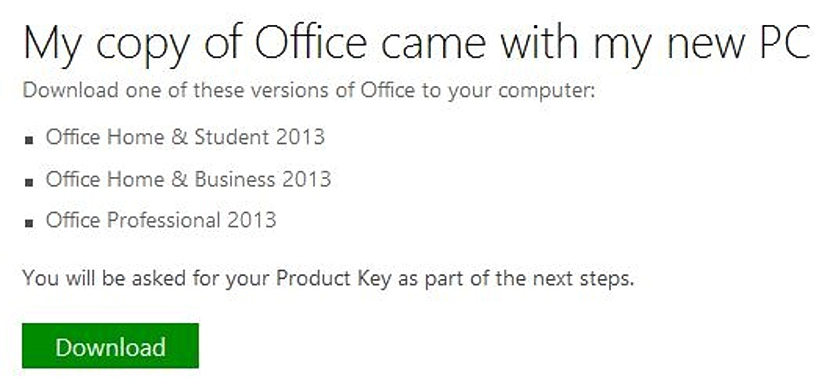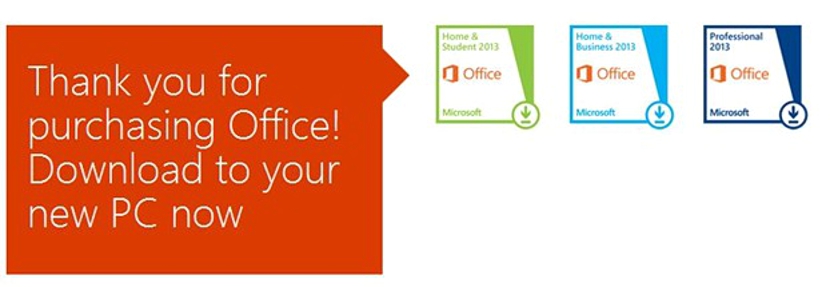
Obstaja veliko razlogov, zakaj lahko poskušamo prenesti in namestiti Office 2013, nekaj, kar smo kljub povsem enostavnemu načinu izvedbe lahko našli v določenem trenutku v labirintu brez izhoda, če ne poznamo pravilne metode za izvedbo te operacije.
Med različnimi razlogi, zakaj želimo namestite Office 2013 so tisti, v katerih smo izgubili namestitveni DVD, formatirali računalnik, ko je bil Office 2013 vnaprej nameščen v računalniku, ali preprosto, če je zelo tesen prijatelj nam je priskrbel ključ izdelka tako da bomo lahko ta pisarniški paket uporabili kot majhno donacijo od vas. Razlogov za omenjanje bi lahko bilo še več, čeprav so tisti, o katerih smo razpravljali, tisti, ki ste jih preživeli zdaj. Zato bomo v tem članku omenili štiri najučinkovitejše možnosti, ki jih lahko pozneje prenesemo in namestimo, različico Office 2013.
1. Prenesite Office 2013 z Microsoftove uradne strani
Prva metoda je točno taka, to je če imamo ključ izdelka za Office 2013, z nekaj preprostimi koraki, ki jih lahko sledimo, bi ga lahko prenesli v svoj računalnik in kasneje nadaljujemo z namestitvijo prek čarovnika:
- Najprej bi morali obiskati uradno stran Office.Microsoft.com
- Ko smo tam, moramo v svoj Microsoftov račun vnesti ustrezne poverilnice z možnostjo, prikazano zgoraj desno.
- Takoj se prikaže novo okno, v katerem je možnost Namestite Office z majhnim gumbom, ki ga moramo pritisniti.
- Potem moramo izbrati možnosti, ki pravijo «Namestite z diska"in nato"zapiši na disk".
- Na koncu moramo klikniti še gumb, ki piše prenesi.
To je vse, kar moramo opraviti s tem postopkom, saj moramo počakati nekaj časa, da se celoten paket prenese v naš računalnik in ga nato namestiti v računalnik.
2. Prenesite in namestite Office 2013, ko izgubimo namestitveni DVD
To kaže na to, da bi morali prej kupiti DVD z Office 2013, ki smo ga izgubili, in da ga moramo pozneje znova namestiti v računalnik:
- Morali bi se usmeriti proti tej povezavi.
- Slika, ki se prikaže, nakazuje, da vnesemo ključ izdelka, ki vsebuje 25 znakov.
- Kasneje moramo samo klikniti Start, da bo Office 2013 nameščen v našem računalniku.
3. Če imamo poškodovan DVD Office 2013
To je še ena možnost, ki se lahko pojavi kadar koli, to je, čeprav smo kupili namestitveni DVD, je prišel do nas z napako in zato njegova pravilna izvedba tega računalnika ne deluje:
- Od tega začnemo Microsoftovo sejo z ustreznimi poverilnicami povezava.
- Nato vnesemo ključ izdelka in zahtevamo čarovnika, ki nas bo vodil do prenosa pisarniške zbirke.
4. Ko je bil Office 2013 nameščen v našem računalniku
To je četrta metoda ali postopek, ki bi ga lahko predlagali; omenja možnost namestitve sistema Office 2013 v naš računalnik; Kakor koli že, čeprav je popolnoma dobro nameščena, bi bilo vredno namestitveno datoteko v računalniku gostiti, da jo kadar koli znova namestimo. Če se to ne zgodi, sledimo le naslednjim korakom:
- Pojdi do to povezavo z našim internetnim brskalnikom.
- Vnesite ključ izdelka za Office 2013.
- Začnite s prenosom namestitvene datoteke.
Edina težava, ki bi se lahko pojavila pri osebi s katero koli od zgoraj predlaganih metod, je, če nimamo ključa izdelka, saj brez njih preprosto Microsoft nam ne bo dostavil datoteke za prenos in celo nam ne bo dovolil vstopa na določena spletna mesta, ki smo jih ustvarili, da bi jih lahko obnovili.
V vsakem primeru je vedno treba, da omenjeni ključ izdelka hranimo na varnem, v trenutku, ko moramo prenesti namestitvene datoteke ali obnoviti sistem pisarniške avtomatizacije za morebitne morebitne primere.